Obliczanie średniej w Excelu to jedna z podstawowych umiejętności, które mogą znacznie ułatwić pracę z danymi. Dzięki funkcji ŚREDNIA można szybko i efektywnie uzyskać średnią arytmetyczną z wybranego zakresu komórek. Wystarczy wpisać formułę =ŚREDNIA(zakres) w komórkę, w której chcesz zobaczyć wynik, a Excel automatycznie uwzględni tylko liczby, ignorując puste komórki oraz tekst.
W tym artykule krok po kroku przedstawimy, jak poprawnie korzystać z funkcji ŚREDNIA, aby uniknąć typowych błędów. Omówimy również praktyczne zastosowania tej funkcji oraz zaawansowane techniki, takie jak obliczanie średniej z kryteriami czy w tabelach przestawnych. Dzięki temu będziesz mógł w pełni wykorzystać możliwości Excela w analizie danych.
Kluczowe informacje:- Funkcja ŚREDNIA oblicza średnią arytmetyczną z wybranego zakresu komórek.
- Wprowadzenie formuły =ŚREDNIA(zakres) jest kluczowe dla uzyskania poprawnego wyniku.
- Excel ignoruje tekst i puste komórki podczas obliczeń.
- Możliwe jest obliczanie średniej z jednego lub kilku zakresów komórek.
- Typowe błędy, takie jak niewłaściwe zdefiniowanie zakresu, można łatwo uniknąć.
- Zaawansowane techniki, takie jak ŚREDNIA.WARUNKÓW, pozwalają na obliczenia z uwzględnieniem kryteriów.
- Tabele przestawne umożliwiają dynamiczne obliczanie średnich w różnych kontekstach.
Jak obliczyć średnią w Excelu - krok po kroku dla początkujących
Obliczanie średniej w Excelu jest proste i szybkie, a kluczowym narzędziem do tego celu jest funkcja ŚREDNIA. Umożliwia ona użytkownikom łatwe uzyskanie średniej arytmetycznej z wybranego zakresu komórek. Wystarczy wpisać formułę =ŚREDNIA(zakres) w komórkę, w której chcesz zobaczyć wynik. Funkcja ta uwzględnia tylko liczby, co oznacza, że puste komórki lub tekst nie będą miały wpływu na obliczenia.Warto zaznaczyć, że funkcja ŚREDNIA jest niezwykle przydatna w analizie danych, gdyż pozwala na szybkie podsumowanie informacji. Dzięki niej można łatwo ocenić średnie wartości w zestawieniach, co jest szczególnie pomocne w pracy z dużymi zbiorami danych. W następnych częściach artykułu omówimy szczegółowo, jak korzystać z tej funkcji, aby uniknąć typowych błędów oraz jak zastosować ją w różnych sytuacjach.
Wprowadzenie do funkcji ŚREDNIA w Excelu - jak to działa
Funkcja ŚREDNIA w Excelu to narzędzie, które umożliwia obliczenie średniej arytmetycznej z wybranego zakresu komórek. Działa na zasadzie sumowania wszystkich wartości liczbowych w danym zakresie, a następnie dzielenia tej sumy przez liczbę tych wartości. Wartością dodaną jest to, że funkcja ta automatycznie ignoruje komórki puste oraz te, które zawierają tekst, co sprawia, że obliczenia są bardziej precyzyjne.
Warto zrozumieć, że umiejętność korzystania z funkcji ŚREDNIA jest kluczowa dla efektywnego zarządzania danymi. Dzięki niej można szybko uzyskać potrzebne informacje bez konieczności ręcznego liczenia wartości. W kolejnych sekcjach artykułu zaprezentujemy praktyczne zastosowanie tej funkcji oraz porady dotyczące jej efektywnego wykorzystywania.
Jak wprowadzić dane do Excela - przygotowanie do obliczeń
Aby efektywnie korzystać z funkcji ŚREDNIA w Excelu, kluczowe jest prawidłowe wprowadzenie danych. Najpierw upewnij się, że wszystkie wartości, które chcesz uwzględnić w obliczeniach, są wprowadzone jako liczby. Excel nie będzie mógł obliczyć średniej, jeśli w zakresie znajdują się teksty lub inne nieodpowiednie formaty. Zawsze warto również sprawdzić, czy nie ma pustych komórek w obrębie zakresu, ponieważ mogą one wpłynąć na ostateczny wynik.
Ważne jest, aby dane były uporządkowane w kolumnach lub wierszach, co ułatwia korzystanie z funkcji ŚREDNIA. Zastosowanie jednolitego formatu (np. wszystkie liczby w formacie liczbowym) oraz unikanie mieszania różnych typów danych w jednym zakresie pomoże uniknąć błędów podczas obliczeń. Dobrą praktyką jest również użycie nagłówków dla kolumn, co ułatwia późniejsze odnalezienie i zrozumienie danych.
Praktyczne zastosowanie funkcji ŚREDNIA w Excelu - przykłady
Funkcja ŚREDNIA w Excelu znajduje szerokie zastosowanie w różnych dziedzinach, od analizy finansowej po raportowanie wyników w edukacji. Aby obliczyć średnią, wystarczy zaznaczyć odpowiedni zakres komórek, w których znajdują się dane. Na przykład, jeśli masz dane dotyczące wyników testów uczniów w zakresie A1:A10, wpisz formułę =ŚREDNIA(A1:A10) w komórkę, w której chcesz zobaczyć wynik. Excel automatycznie obliczy średnią tych wartości.
Innym przykładem może być obliczanie średniej sprzedaży w danym miesiącu. Jeśli masz dane sprzedaży w zakresie B1:B30, możesz użyć tej samej funkcji, aby szybko uzyskać uśrednioną wartość. Możesz również wykorzystać funkcję ŚREDNIA do analizy danych z różnych okresów, porównując średnie miesięczne lub kwartalne. Dzięki temu zyskujesz lepszy wgląd w trendy i zmiany w danych.
| Zakres | Średnia |
|---|---|
| A1:A10 | =ŚREDNIA(A1:A10) |
| B1:B30 | =ŚREDNIA(B1:B30) |
Obliczanie średniej z jednego zakresu komórek - prosty przykład
Obliczanie średniej z jednego zakresu komórek w Excelu jest prostą czynnością, która może być wykonana w kilku krokach. Na przykład, jeśli masz dane dotyczące wyników sprzedaży w zakresie komórek A1 do A10, możesz obliczyć średnią, wpisując formułę =ŚREDNIA(A1:A10) w komórkę, w której chcesz zobaczyć wynik. Excel automatycznie zsumuje wszystkie wartości w tym zakresie i podzieli przez ich ilość. Dzięki temu uzyskasz średnią, która pomoże Ci ocenić ogólną wydajność sprzedaży.
Warto pamiętać, że funkcja ŚREDNIA uwzględnia tylko liczby, więc jeśli w zakresie znajdują się puste komórki lub tekst, Excel zignoruje je podczas obliczeń. To sprawia, że wyniki są bardziej precyzyjne. Taki sposób obliczania średniej jest idealny, gdy chcesz szybko podsumować dane w jednym zakresie bez konieczności ręcznego liczenia.
Obliczanie średniej z kilku zakresów - kiedy i jak to zrobić
Obliczanie średniej z kilku zakresów komórek w Excelu jest przydatne, gdy chcesz uwzględnić dane z różnych lokalizacji w jednym obliczeniu. Aby to zrobić, wystarczy użyć funkcji ŚREDNIA z wieloma zakresami. Na przykład, jeśli chcesz obliczyć średnią z zakresów A1:A10 oraz B1:B10, możesz wpisać formułę =ŚREDNIA(A1:A10; B1:B10). Excel zsumuje wszystkie wartości z obu zakresów i podzieli je przez łączną liczbę liczb.
Użycie tej metody jest szczególnie przydatne, gdy masz dane z różnych kategorii lub okresów, które chcesz porównać. Dzięki temu możesz uzyskać szerszy obraz sytuacji, analizując dane z różnych źródeł w jednym miejscu. Pamiętaj, aby upewnić się, że wszystkie zakresy zawierają odpowiednie dane, aby uniknąć nieprecyzyjnych wyników.
Czytaj więcej: Co to jest pivot w excelu - poznaj podstawy tabeli przestawnej krok po kroku
Częste błędy przy obliczaniu średniej w Excelu - jak ich unikać
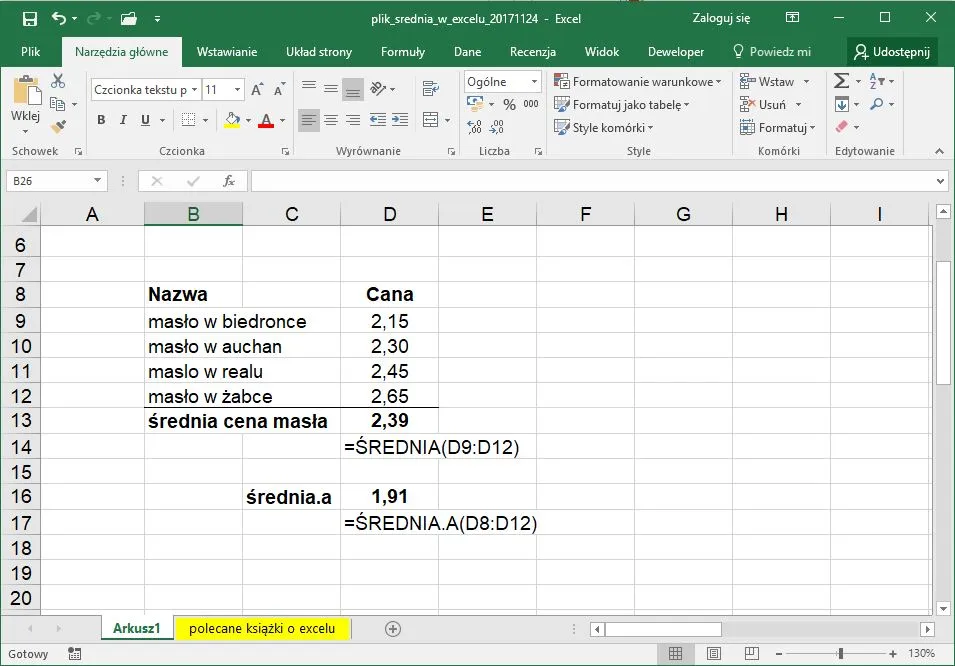
Podczas obliczania średniej w Excelu, użytkownicy często popełniają kilka typowych błędów, które mogą prowadzić do nieprawidłowych wyników. Jednym z najczęstszych problemów jest niewłaściwe zdefiniowanie zakresu komórek. Jeśli zakres obejmuje komórki z tekstem lub pustymi wartościami, funkcja ŚREDNIA może zwrócić zafałszowany wynik. Dlatego ważne jest, aby upewnić się, że wszystkie komórki w zakresie zawierają tylko liczby, które mają być uwzględnione w obliczeniach.
Innym powszechnym błędem jest pomijanie komórek, które powinny być włączone do obliczenia. Na przykład, jeśli zapomnisz dodać nowo wprowadzone dane do zakresu, średnia nie będzie odzwierciedlać aktualnych informacji. Aby uniknąć takich pomyłek, warto regularnie sprawdzać i aktualizować zakresy komórek oraz korzystać z funkcji podpowiedzi Excela, które mogą pomóc w identyfikacji błędów.
Jakie błędy mogą wystąpić przy użyciu funkcji ŚREDNIA
Używając funkcji ŚREDNIA, można napotkać różne błędy, które mogą wpłynąć na dokładność obliczeń. Na przykład, jeśli zakres jest zdefiniowany w sposób, który obejmuje komórki z różnymi typami danych, Excel może zignorować te komórki, co prowadzi do niepełnych wyników. Często zdarza się również, że użytkownicy wprowadzają błędne formuły, co skutkuje błędami obliczeniowymi.
Innym problemem mogą być błędy związane z formatowaniem danych. Komórki sformatowane jako tekst zamiast liczb nie będą brane pod uwagę w obliczeniach, co może prowadzić do zaniżonej średniej. Dlatego kluczowe jest, aby przed rozpoczęciem obliczeń upewnić się, że wszystkie dane są poprawnie sformatowane i że zakresy są dobrze zdefiniowane.Jak poprawnie zdefiniować zakres komórek - kluczowe wskazówki
Definiowanie zakresu komórek w Excelu to kluczowy krok w obliczaniu średniej, który może znacząco wpłynąć na dokładność wyników. Ważne jest, aby zakres obejmował tylko te komórki, które zawierają dane liczbowe, a nie teksty czy puste komórki. Przykładowo, jeśli chcesz obliczyć średnią z wyników sprzedaży w zakresie A1:A10, upewnij się, że wszystkie te komórki zawierają liczby.
Inną istotną wskazówką jest unikanie mieszania różnych typów danych w jednym zakresie. Jeśli w zakresie znajdują się komórki z tekstem, Excel zignoruje je w obliczeniach, co może prowadzić do nieprecyzyjnych wyników. Dobrą praktyką jest również regularne przeglądanie i aktualizowanie zakresów, szczególnie gdy dodajesz nowe dane. Dzięki temu masz pewność, że średnia zawsze będzie odzwierciedlać aktualny stan danych.
Zaawansowane techniki obliczania średniej w Excelu - zwiększ efektywność
Obliczanie średniej w Excelu może być jeszcze bardziej efektywne dzięki zastosowaniu zaawansowanych technik. Jedną z takich metod jest użycie funkcji ŚREDNIA.WARUNKÓW, która pozwala na obliczenie średniej na podstawie określonych kryteriów. Na przykład, jeśli chcesz obliczyć średnią sprzedaży tylko dla produktów, które sprzedały się powyżej określonej wartości, możesz użyć tej funkcji, aby uwzględnić tylko te dane w obliczeniach.
Inną zaawansowaną techniką jest korzystanie z tabel przestawnych, które umożliwiają dynamiczne obliczanie średnich w różnych kontekstach. Dzięki tabelom przestawnym możesz szybko analizować dane i uzyskiwać średnie dla różnych grup, co jest szczególnie przydatne w raportowaniu i analizie danych. Tego rodzaju narzędzia znacznie zwiększają efektywność pracy z danymi w Excelu, umożliwiając szybsze podejmowanie decyzji na podstawie rzetelnych informacji.
Jak wykorzystać analizy statystyczne w Excelu do lepszych decyzji
Rozszerzając możliwości funkcji ŚREDNIA, warto zwrócić uwagę na zastosowanie zaawansowanych analiz statystycznych w Excelu, które mogą dostarczyć cennych informacji na temat danych. Używając narzędzi takich jak tabele przestawne oraz funkcje statystyczne, takie jak MEDIANA, ODCH.STANDARDOWE czy KORELACJA, możesz uzyskać głębszy wgląd w dane i lepiej zrozumieć ich zmienność oraz zależności między różnymi zmiennymi. To podejście umożliwia nie tylko obliczenie średnich, ale także identyfikację trendów i anomalii, co jest kluczowe w podejmowaniu strategicznych decyzji biznesowych.
W przyszłości, z rosnącą popularnością analizy danych, umiejętność korzystania z tych zaawansowanych funkcji w Excelu stanie się niezbędna. Integracja danych z różnych źródeł oraz wykorzystanie funkcji analizy danych pozwala na tworzenie bardziej złożonych modeli prognostycznych. Dzięki temu możesz przewidywać przyszłe wyniki na podstawie historycznych danych, co daje przewagę konkurencyjną i umożliwia lepsze planowanie działań w organizacji.





